 声明:PSpiceV5.0使用手册
声明:PSpiceV5.0使用手册
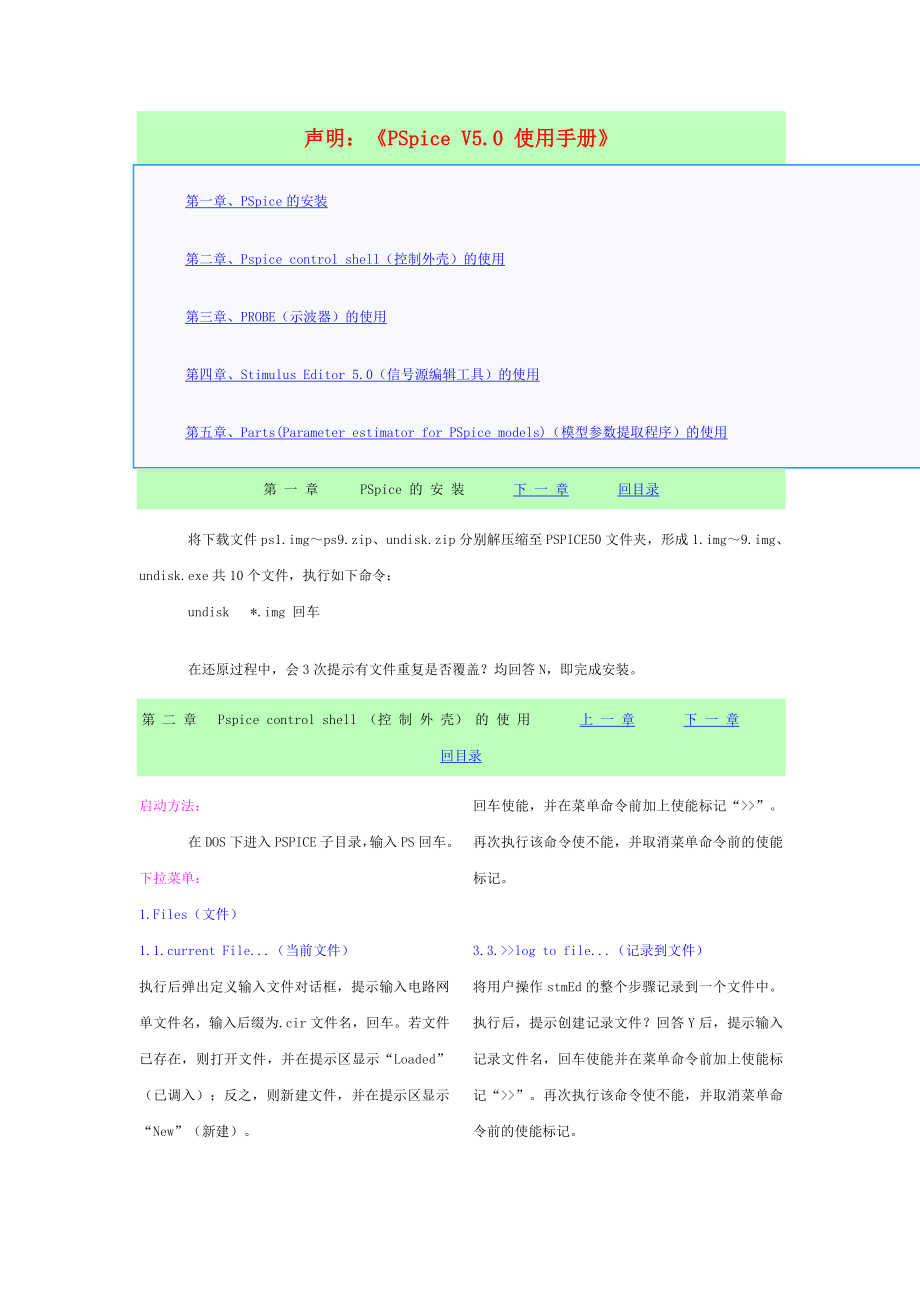


《声明:PSpiceV5.0使用手册》由会员分享,可在线阅读,更多相关《声明:PSpiceV5.0使用手册(15页珍藏版)》请在装配图网上搜索。
1、声明:PSpice V5.0 使用手册 第一章、PSpice的安装第二章、Pspice control shell(控制外壳)的使用第三章、PROBE(示波器)的使用第四章、Stimulus Editor 5.0(信号源编辑工具)的使用第五章、Parts(Parameter estimator for PSpice models)(模型参数提取程序)的使用第 一 章 PSpice 的 安 装 下 一 章 回目录 将下载文件ps1.imgps9.zip、undisk.zip分别解压缩至PSPICE50文件夹,形成1.img9.img、undisk.exe共10个文件,执行如下命令: undisk
2、 *.img 回车 在还原过程中,会3次提示有文件重复是否覆盖?均回答N,即完成安装。第 二 章 Pspice control shell (控 制 外 壳) 的 使 用 上 一 章 下 一 章 回目录启动方法: 在DOS下进入PSPICE子目录,输入PS回车。下拉菜单:1.Files(文件)1.1.current File.(当前文件)执行后弹出定义输入文件对话框,提示输入电路网单文件名,输入后缀为.cir文件名,回车。若文件已存在,则打开文件,并在提示区显示“Loaded”(已调入);反之,则新建文件,并在提示区显示“New”(新建)。要打开当前工作目录下的电路网单文件,也可按F4键,弹出
3、一个文件列表,用鼠标或键盘方向键选中其中的一个文件即可。1.2.Edit(编辑)执行后,启动Pspice自带的电路编辑器(最大文件尺寸为32K),它实际上是一个与Edit类似的文本编辑器,其上方为状态栏,列出了当前光标的行列位置,插入/改写状态。下方为编辑窗口,下面列出了它的主要编辑功能键:ctrl+A: 左移一个单词ctrl+F: 右移一个单词ctrl+Z: 上移一行ctrl+W: 下移一行ctrl+Y: 删除当前行ctrl+PGUP: 移至文件首ctrl+PGDN: 移至文件尾ctrl+HOME: 移至页首ctrl+END: 移至页尾alt+M: 开始标记一个块alt+C: 拷贝至剪贴板a
4、lt+X: 剪切至剪贴板alt+P: 粘贴至当前光标处alt+S: 匹配搜索F7:toggle justify鼠标操作:单击左或右键,开始标记块,同时击左右键,放弃。按ESC键退出,若当前文件未保存,则提示保存改变至临时工作文件或放弃。1.3.Browser output(浏览输出文件)执行后,启动Pspice自带的输出文件浏览器,可浏览电路模拟后的输出文件,用户可阅读但不能改写。其编辑功能键与电路编辑器基本一致,不同处有:alt+S: 搜索字符串alt+G: 转到指定行号1.4.save File(保存)若文件已存在,则提示文件已修改,若继续选择保存,则先将原文件改名保存,再保存当前文件。1
5、.5.X-External Editor(外部编辑器)使用一个指定的外部编辑器来编辑电路网单文件。1.6.R-External Browser(外部浏览器)使用一个指定的外部浏览器(Pspice已将其指定为DOS下的type|more命令)来浏览输出文件。1.7.Display/PRN setup.(显示器/打印机设置)执行后,弹出一个显示器/打印机设置对话框:显示器:默认VGA800(应改为IBMVGA,否则运行Probe等程序时会出现花屏!)端 口:默认LPT1打印机:默认NEC(可更改为用户所用的打印机型号,如Epson LQ)设置方法:1.键盘输入。2.按F4从列表中选择(有部分内容超
6、出列表窗口,可上下方向键移动使其显示出来)。3.运行Pspice子目录下的setupdev程序按提示完成设置。建议使用后两种方法,方便且不易搞错。2.circuit(电路)2.1.Devices.(元器件)执行后,显示当前文件中所用的全部元器件列表,选择欲修改的元器件,可修改其参数。2.2.Models.(模型)执行后,显示当前文件中所用的全部模型列表,选择欲修改的模型,可修改其参数。2.3.parameters(参数)?2.4.Errors(错误)查看当前文件中的语句错误。3.stmEd(信号源编辑)3.1.Edit(编辑)执行后,启动信号源编辑工具。3.2command file.(使用命
7、令文件)提示使用命令文件?回答Y后,提示输入命令文件名,回车使能,并在菜单命令前加上使能标记“”。再次执行该命令使不能,并取消菜单命令前的使能标记。3.3.log to file.(记录到文件)将用户操作stmEd的整个步骤记录到一个文件中。执行后,提示创建记录文件?回答Y后,提示输入记录文件名,回车使能并在菜单命令前加上使能标记“”。再次执行该命令使不能,并取消菜单命令前的使能标记。4.Analysis(分析)4.1.Run pspice(运行 pspice)运行PSPICE Electrical circuit Simulator(电路模拟器)程序。屏幕显示模拟的电路名称,文件名,输出文件
8、文件名,环境温度,以及各项分析的进程,最下方显示时间步长,计算所用时间,起点终止时间。4.2.AC & Noise(交流小信号和噪声分析)根据提示完成设置,程序自动将设置值转换成相应的分析语句,插入电路网单文件中,并在菜单命令前加上使能标记“”。(其效果与在电路编辑器中直接插入分析语句是一样的,但这种方法较直观)以下4.3-4.4,4.7项操作与此类似。4.3.DC Sweep(直流扫描分析)4.4.Transient(瞬态分析)4.5.Parametric.(?)4.6.specify Temperature.(指定温度)指定电路模拟的环境温度。4.7.Monte carlo.(蒙特卡罗分析
9、)4.8.chang option.(改变选项)详见模拟电路的计算机分析与设计-PSpice程序应用P401-3.可选项语句。5.Display(显示)5.1.Print.(打印)6.Probe(示波器)6.1.Run Probe(运行“示波器”程序)执行后,进入Probe示波器程序。6.2.Auto-run(自动运行)该选项使能后,可在电路模拟分析后自动运行Probe示波器程序。6.3.None/some/All(没有/部分/全部)可设置示波变量的没有/部分/全部有效。mand file.(使用命令文件)6.5.Log to file.(记录到文件)6.6.Format(格式化)设置波形的格
10、式:二进制文件或文本文件。7.Quit(退出)7.1.Exit to Dos(退出到DOS)7.2.Dos command.(DOS命令)不退出PS,执行DOS命令,按Exit返回PS。功能键:F1:帮助F2:移动弹出窗口的位置/改变其大小按下该键,按END键可在移动窗口和改变窗口大小两种模式间来回切换,用光标移动键可分别移动弹出窗口的位置及改变窗口大小,按回车键确定并退出。F3:在线手册提供“元器件”“命令”“Hints?”Exprs/Params?”的在线帮助。F4:选择按下该键,弹出一个文件或电路变量选择列表,用光标移动键移动光标选择条,按回车键确定。F5:PSPICE自带弹出式计算器按
11、下该键,会弹出PSPICE自带的简易RPN计算器,可输入PSPICE格式数值或下列按键命令:+ - * /Log eXp sQrtSin Cos Tan Pi(3.14159)Inv(1/x)! (改变正负号)Rad(采用弧度制) Deg(采用角度制) (角度制转换到弧度制) 0时,才能改为对数显示。若X轴线性显示起点=0,则会提示出错。/Linear(线性)将X轴由对数显示改为线性显示。3.3.set_range(设置显示范围)输入起点,空格或逗号,终点,回车确定。例如:100ns 900ns;100ns,900ns;100n,900n。注意:起点值必须”自动指向下一条轴。/select_a
12、xis(选取当前轴)执行后,用左右光标移动键可移动选取标记“”,选取标记所指的轴为当前轴。根据所选当前轴的不同,波形窗口显示不同的可见栅格点。4.5.change_titile(改变当前轴标题)增加或改变当前轴标题。标题显示在当前轴的上方左侧。4.6.color_option(颜色选项)4.6.1.exit4.6.2.Nomal?4.6.3.Match_axis?4.6.4.Sequential_Per_axis?5.plot_control(绘图控制)5.1.Exit5.2.Add_Plot(新增波形窗口)在当前波形窗口的上方新增一个波形窗口,并自动设为当前窗口。/remove_Plot(删
13、除当前窗口)/select_Plot(选取当前窗口)执行后,用上下光标移动键可移动选取标记“SEL”,选取标记所指的窗口为当前窗口。PROBE中的所有操作都是针对当前窗口进行的。5.3.always_use_symbols(总是使用混合本位制)?/Never_use_symbols(从未使用混合本位制)?Auto_symbols(自动混合本位制)?5.5.Mark_data_points(标记数据点)自动标记出波形上的全部拐点。/Do_not_Mark_data_points(不标记数据点)6.Display_control(显示控制)6.1.Exit6.2.restore(恢复)从已保存的显
14、示配置文件中恢复当前显示配置。输入显示配置文件名,回车。6.3.save(保存)保存当前显示配置到一个显示配置文件中。输入显示配置文件名,回车。6.4.List_displsy(显示配置列表)显示当前全部显示配置文件列表。6.5.view_display_detail(观察显示配置详情)从显示配置文件列表中选定一个显示配置文件,回车后,可查看该显示配置的详细情况。6.6.one_delete(单独删除)单独删除选定的显示配置。6.7.All_delete(全部删除)删除全部显示配置。7.Macros(宏命令)?7.1.Exit7.2.Define_Macro(定义宏)按下列格式定义一个新宏:(
15、arg,arg*)=7.3.Modify_Macro(修改宏)7.4.copy_Macro(拷贝宏)7.5.list_Macro(当前宏列表)7.6.one_delete(单独删除)7.7.All_delete(全部删除)8.hard_copy(硬拷贝)执行后,提示选择绘图长度:8.1.1_page_long(一页长)8.2.2_page_long(二页长)8.3.Other_length(其他长度)执行后,提示输入绘图长度(单位inch英寸),输入自定义长度。选定绘图长度回车后,开始打印。状态栏提示打印的进程,单击Abort_hard_copy或按ESC键放弃打印。9.cursor(测量点?
16、)屏幕上显示2个用十字交叉线表示的测量点,点间距较小的十字交叉虚线表示的第一测量点c1,点间距较大的十字交叉虚线表示的第二测量点c2,初始位置均位于波形的起点处。用鼠标器左键(或左右光标移动键)可定位或拖动第一测量点c1的位置,并将其设为当前测量点。用鼠标器右键(或shift+左右光标移动键)可定位或拖动第二测量点c2的位置,并将其设为当前测量点。按home键可将当前测量点定位于波形起点处,按end键可将当前测量点定位于波形结束处。在测量点的移动过程中,PSPICE会自动记录下当前移动方向,用于波形上特定点的定位,初始移动方向为向右。当有多个波形时,第一测量点c1与第二测量点c2初始时均定位于
17、第一条踪迹上,用鼠标左键点击波形图左下方的图例中的踪迹名,则相应的踪迹名前出现点间距较小的虚线小方框,第一测量点c1定位该踪迹上,用鼠标右键点击波形图左下方的图例中的踪迹名,则相应的踪迹名前出现点间距较大的虚线小方框,第二测量点c2定位该踪迹上。测量点定位于同一条踪迹上,适合于测量该踪迹的周期、上升时间等参数;测量点定位于不同踪迹上,适合于测量不同踪迹之间的相位差、延时时间等参数。屏幕右下方显示第一测量点c1位置(x1,y1),第二测量点c2位置(x2,y2),第一测量点c1与第二测量点c2的间距dif(x1-x2,y1-y2)。9.1.Exit9.2.Hard_copy(硬拷贝)9.3.Pe
18、ak(峰点)根据当前移动方向,将当前测量点定位至波形的下一个峰点处。9.4.Trough(谷点)根据当前移动方向,将当前测量点定位至波形的下一个谷点处。9.5.Slope(拐点)根据当前移动方向,将当前测量点定位至波形的下一个拐点处。9.6.Min(最小值)将当前测量点定位至整个波形的最小值处。9.7.Max(最大值)将当前测量点定位至整个波形的最大值处。9.8.Search_commands(搜索命令)9.9.Label_point(标记点)在当前测量点处标记数值坐标(x,y)。10.zoom(缩放)波形窗口中央出现一个十字标记,用来确定缩放中心,可用方向键移动或用鼠标在屏幕相应位置上单击定
19、位。10.1.Exit10.2.specify_region(指定区域)放大指定区域波形至整个波形窗口,键盘操作:按回车键执行该命令,出现操作提示:select opposite corners of region:use arrow keys and spacebar,or mouse and left button.(?)用方向键移动指定区域的左上顶点,按空格键确定,用方向键移动指定区域的右下顶点,此时屏幕上出现一个选择框,按空格键完成操作。鼠标操作:用左键拖出一个选取框,放开左键即可。10.3.x_zoom_in(X轴放大)以十字标记为缩放中心,使波形在x轴方向放大一倍,该命令可连续使用
20、。10.4.y_zoom_in(Y轴放大)以十字标记为缩放中心,使波形在y轴方向放大一倍,该命令可连续使用。10.5.zoom_out(缩小)以十字标记为缩放中心,使波形在x、y轴方向上均缩小一倍,该命令可连续使用。10.6.pan(平移)执行该命令,出现操作提示:select direction of pan:use arrow keys,or mouse and left button.ESC to end pan(?)用方向键(或用鼠标左键在十字标记左右上下点击)可反方向平移显示波形。10.7.auto_range(自动选择范围)若已作了数据限定,则将限定范围设为当前显示范围,若未作数据
21、限定,则将最大可显示范围设为当前显示范围。11.Label(标注)只有当波形显示窗口中有波形显示时,该命令才可使用。11.1.Exit11.2.Text(文本)执行后,提示输入文本,输入完毕后回车确定,又提示:放置文本于目标位置,用方向键移动或鼠标在目标位置点击将文本置于目标位置。11.3.line(单线)执行后,提示:将cursor?放置于单线的起点处,stretch the line as necessary.将光标移至单线的起点处按下鼠标左键不放拖拉至终点,然后放开左键,绘制完毕自动退出本命令。键盘操作:用方向键移动光标于单线的起点处,按空格键开始绘制,用方向键移动光标于单线终点,按空格
22、键完成。11.4.poly_line(多线)执行后,提示:将cursor?放置于多线的起点处,stretch each line as necessary.按ESC键退出。将光标移至多线的起点处按下鼠标左键,依次在多线的转折点、终点处点击即可。键盘操作:参见11.3。11.5.Arrow(箭头线)执行后,提示:将cursor?放置于箭头的tail处,stretch the arrow by moving the head, as necessary。将光标移至箭头线的起点处按下鼠标左键不放拖拉至终点,然后放开左键,绘制完毕自动退出本命令。键盘操作:参见11.3。11.6.Box(方形)执行后,
23、提示:将cursor?放置于方形的起点处,stretch the box as necessary。将光标移至方形的左上角按下鼠标左键不放拖拉至其右下角点,然后放开左键,绘制完毕自动退出本命令。键盘操作:用方向键移动光标于方形的左上角,按空格键开始绘制,用方向键移动光标于方形的右下角,按空格键完成。11.7.circle(圆)执行后,提示:将cursor?放置于圆心,stretch the 圆 as necessary。将光标移至圆心,按下鼠标左键不放拖拉至圆大小合适,然后放开左键,绘制完毕自动退出本命令。键盘操作:用方向键移动光标于圆心,按空格键开始绘制,用方向键拖拉圆的大小,按空格键完成。
24、11.8.ellipse(椭圆)执行后,提示:enter the inclination of 椭圆:(默认为0.0),输入后又提示:将cursor?放置于圆心,stretch the 椭圆 as necessary。将光标移至圆心,按下鼠标左键不放拖拉至圆大小、椭圆度合适,然后放开左键,绘制完毕自动退出本命令。键盘操作:参见11.711.9.title(标题)为硬拷贝添加标题,该标题在打印时连同波形一起打印出来,但在屏幕上不显示。11.10.delete_one(单独删除)执行后,用鼠标左键点击欲删除的图形,完成操作后自动退出本命令。11.11.delete_all(全部删除)删除全部图形。
25、执行后,将光标移到欲移动的图形处,按下鼠标左键不放拖动图形至目标位置,完成操作后自动退出本命令。11.13.refresh(刷新)多次删除图形后,显示会有些凌乱,用此命令可刷新当前屏幕。12.config_colors(颜色配置)12.1.Exit12.2.set_color(设置颜色)12.2.1.Background(背景色)屏幕左边出现3个颜色设置滑块,用鼠标拖动即可完成颜色的设置(或用键盘上下方向键选择当前滑块,用左右方向键移动滑块)。点击菜单栏的“Default”恢复到缺省设置,点击“cancel”放弃当前设置。12.2.2.Foreground(前景色)可设置坐标轴、菜单、提示的颜
26、色,操作同12.2.112.2.3.Trace(踪迹颜色)执行后,出现提示,用鼠标左键点击踪迹名或示例踪迹处,出现该踪迹的颜色设置界面。也可用键盘方向键移动当前踪迹选中标记(图例上加一个小方框)后,按回车键。12.2.4.Cursor(测量点)可设置测量点十字交叉线的颜色。12.2.5.mouse(鼠标指针)可设置鼠标指针的颜色。采用更多的颜色来显示不同的踪迹,以便区分。最多可增加到12种颜色。/fewer_trace_color采用更少的颜色来显示不同的踪迹。最少可减少到1种颜色,此时所有的踪迹用同一种颜色显示。12.4.save(保存)保存当前颜色设置。12.5.load(调入)调入已保存
27、的颜色设置。12.6.Default(缺省)将当前颜色设置恢复到缺省设置值。第 四 章 Stimulus Editor 5.0 (信 号 源 编 辑 工 具) 的 使 用 上 一 章 下 一 章 回目录用于直观地显示、修改已存在信号源及新建信号源,操作的结果会影响到电路网单文件。启动方法:1.执行Pspice control shell(控制外壳)中的stmEd命令。2.在DOS下进入PSPICE子目录,输入STMED回车。菜单说明:1.Exit_program(退出)2.start_editor(开始编辑)2.1.Exit2.2.New_Stimulus(新建信号源)执行后,提示输入an信号
28、源名,输入格式如:V(1),I(IN)。回车后,按屏幕提示输入该波形的类型、参数数据,新信号源被建立,并自动进入修改命令子菜单,参见3.1-3.10。2.3.Modify_Stimulus(修改信号源)2.3.1.Exit2.3.2.Transient_parameters(瞬态参数)指定波形的瞬态参数。2.3.3.spec_type(波形类型)指定波形类型。2.3.4.other_info(其他信息)指定波形的其他信息。2.3.5.X_axis(X轴)设置X轴范围。2.3.6.Y_axis(Y轴)设置Y轴范围。2.3.7.Display_help(显示帮助)2.3.8.Hard_copy(硬
29、拷贝)2.3.9.cursor(测量点)2.3.9.1.Hard_copy(硬拷贝)2.3.9.2.Label_point(标记点)2.4.delete_Stimulus(删除信号源)选择一个或全部信号源删除。2.5.plot_control(绘图控制)2.5.1.Exit2.5.2.Add_Plot(新增波形窗口)/remove_Plot(删除当前窗口)/select_Plot(选取当前窗口)2.5.3.Display_stimulus(显示波形)/unDisplay_stimulus(隐藏波形)使信号源显示或隐藏。2.5.4.always_use_symbols(总是使用混合本位制)?/N
30、ever_use_symbols(从未使用混合本位制)?Auto_symbols(自动混合本位制)?2.6.X_axis(X轴)2.6.1.Exit2.6.2.set_range(设置显示范围)2.7.Y_axis(Y轴)2.7.1.Exit2.7.2.set_range(设置显示范围)2.8.select_digital(选取数字信号源模式)执行后,提示输入在数字信号源窗口中显示的踪迹数(0-21):0,进入数字信号源窗口。在数字信号源窗口中,可显示、修改删除已存在数字信号源及新建数字信号源,/select_An(选取模拟信号源模式)返回到模拟窗口。2.9.Hard_copy(硬拷贝)2.1
31、0.cursor(测量点)2.10.1.Exit2.10.2.Hard_copy(硬拷贝)2.10.3.Label_point(标记点)3.Abort_program(放弃)执行后,提示“放弃,不保存修改?”:Y/N,回答Y,则放弃对信号源的修改,并退出程序。第 五 章 Parts(Parameter estimator for PSpice models)(模 型 参 数 提 取 程 序)的 使 用 上 一 章 回目录执行后,提示:0).Exit program1).Diode(二极管)(信号/整流/Zener)2).Bipolar Transistor(双极晶体管)(genl purpos
32、e)3).JEFT(small-signal genl purpose)4).Power MOSFET Transistor(功率MOSFET晶体管)(全部)5).operational Amplifier(运算放大器)(双极/FET)6).Voltage Comparator(电压比较器)(双极 OC)选择相应的器件模型。一、二极管:提示输入二极管的编号或名称。输入回车后进入编辑环境:屏幕左上方为器件特性曲线窗口,右边从上到下分别为:器件编号或名称、当前设置项名称、器件曲线坐标窗口(显示曲线上某点的纵横坐标值)、模型参数窗口。1.Exit2.Next_set(下一个设置项)/Previous
33、_set(上一个设置项)二极管的设置项有:2.1.forward current(正向电流)2.2.Juncation Capacitance(结电容)2.3.Reverse Leakage(反向漏电流)2.4.Reverse Breskdown(反向击穿电压)2.5.Reverse Recovery(反向恢复时间)3.Screen_info(屏幕信息)显示帮助信息。4.Device_curve(器件曲线)修改器件曲线:输入XY坐标,曲线将被修改为经过该点,并在该点上显示一个小标记。例如正向电流为0.5A时,正向电压现为0.5V,实际应为0.7V,则可选择修改正向电流为新值。4.1.Exit4
34、.2.Add(增加)4.3.change(改变)4.4.delete(删除)5.Model_parameters(模型参数)修改模型参数。6.fit(恢复)恢复前一次修改。7.Trace(踪迹)7.1.Exit7.2.add_trace(增加踪迹)根据提示输入一个不同的踪迹变量,增加一个踪迹。/delete_trace(删除踪迹)默认的踪迹不能删除。7.3.Trace_variable(踪迹变量)8.X_axis(X轴)8.1.Exit8.2.Log/Linear8.3.set_range9.Y_axis(Y轴)9.1.Exit9.2.Log/Linear9.3.set_range10.Har
35、d_copy(硬拷贝)二、双极晶体管:其设置项有:1.Junction Voltage2.output Admittance3.Forward DC Beta(正向直流放大倍数)4.Vce(sat) Voltage5.C-B capacitance(CB结电容)6.E-B capacitance(EB结电容)7.Storage Time(存储时间)8.Gain Bandwidth三、JEFT晶体管:提示:0=N-channel(N沟道),1=P-chennel(P沟道)。其设置项有:1.Transconductance(跨导)2.output conductance(输出电导)3.Transf
36、er Curve(转移曲线)4.Reverse transfer cap.(反向转移电容)5.Input capacitance(输入电容)6.Passive Gate Leakage7.Active Gate Leakage8.noise Voltage(噪声电压)四、功率MOSFET晶体管:提示同上。其设置项有:1.Transconductance(跨导)2.Transfer Curve(转移曲线)3.Rds(on) Resistance(RDS(ON)电阻)4.Zero-bias Leakage(零偏泄漏)5.output capacitance(输出电容)6.Turn-on charg
37、e(接通负载)7.Switching Time(开关时间)8.Rev.Drain Current五、运算放大器:提示:0=Bipolar(双极),NPN input 例如:uA7411=Bipolar,PNP input 例如:LM3242=JFET,n-channel input 例如:LH0323=JFET,p-channel input 例如:LF355以选0为例:又提示:0=internally compensated(内部补偿)例如:uA7411=externally compensated(外部补偿)例如:uA748其设置项有:1.Large signal swing(大信号幅值)
38、 2.Open loop gain(开环增益)3.Open loop phase(开环相位)4.maximum output swing(最大输出幅度)六、电压比较器:提示:0=Bipolar,NPN input 例如:LM3191=Bipolar,PNP input 例如:LM339以选0为例:又提示:0=output grounded to -v supply(输出接负电源)例如:LM339 1=output has separate ground (输出接悬浮地)例如:LM339 其设置项有:1.Transfer Function(转移函数)2.Falling Delay(下降延迟)3.Transition Time(转换时间)4.Rising Delay(上升延迟)*全文完 2000.3.1 WANG WEI MIN *
- 温馨提示:
1: 本站所有资源如无特殊说明,都需要本地电脑安装OFFICE2007和PDF阅读器。图纸软件为CAD,CAXA,PROE,UG,SolidWorks等.压缩文件请下载最新的WinRAR软件解压。
2: 本站的文档不包含任何第三方提供的附件图纸等,如果需要附件,请联系上传者。文件的所有权益归上传用户所有。
3.本站RAR压缩包中若带图纸,网页内容里面会有图纸预览,若没有图纸预览就没有图纸。
4. 未经权益所有人同意不得将文件中的内容挪作商业或盈利用途。
5. 装配图网仅提供信息存储空间,仅对用户上传内容的表现方式做保护处理,对用户上传分享的文档内容本身不做任何修改或编辑,并不能对任何下载内容负责。
6. 下载文件中如有侵权或不适当内容,请与我们联系,我们立即纠正。
7. 本站不保证下载资源的准确性、安全性和完整性, 同时也不承担用户因使用这些下载资源对自己和他人造成任何形式的伤害或损失。
